25 janvier 2025
Imprimante non affichée dans la session RDP
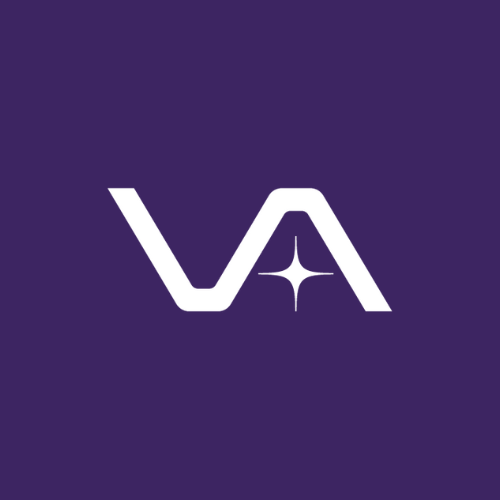
L'équipe Vasion
L’impression à distance via le protocole RDP peut souvent sembler poser plus de problèmes qu’elle n’en vaut la peine. Ne vous y trompez pas : les environnements d'accès à distance via le protocole RDP présentent de nombreux avantages. Pour n’en citer que quelques-uns : infrastructure allégée, plus de flexibilité et administration centralisée. Cependant, les avantages des environnements RDP peuvent également poser de graves problèmes pour l'impression via RDP.
Les points faibles de l'impression via RDP
Comme l'accès à distance RDP dépend fortement de la connexion WAN, en particulier dans les environnements distribués, cela fait du réseau WAN un point de défaillance potentiel. Si la connexion WAN ralentit en raison d’un trafic réseau important ou devient complètement inaccessible, les performances du RDP sont réduites voire interrompues, ce qui entraîne des temps d’arrêt indésirables et inattendus. L’impression via RDP n’est pas différente, car elle est soumise aux mêmes vulnérabilités. En fait, l’impression via RDP est une cause majeure de ralentissement de la connectivité WAN.
Mais ce n’est pas seulement la connexion WAN qui cause des problèmes dans les environnements distants. L’impression via RDP implique souvent une redirection d’imprimante comme méthode de déploiement préférée, et les cas où la redirection ne fonctionne pas comme elle le devrait sont légion. L’un des problèmes les plus courants est que les imprimantes n’apparaissent pas dans la session.
Les bases de la redirection d’imprimante dans RDP avec Windows Server 2012
Pour résoudre correctement ce problème, il est important de comprendre comment fonctionne la redirection d’imprimante dans RDP avec Windows Server 2012 afin de commencer à identifier les raisons pour lesquelles l’imprimante n'apparaît pas. En résumé, le serveur reçoit d’abord une liste d’imprimantes locales installées sur le client distant. Ensuite, le serveur crée la file d’impression dans la session RDP. Lorsque l’utilisateur final imprime à partir du client distant, le serveur est interrogé pour déterminer ses pilotes d’imprimante. Si tout va bien, l’imprimante est alors redirigée.
Obtenez votre version d’essai gratuite de 30 jours de l’impression sans serveur
Comme vous pouvez le voir, il s’agit d’une chaîne d’événements qui dépend de la réussite d’une série de requêtes et de réponses. Toute défaillance de cette chaîne à tout moment peut entraîner le dysfonctionnement de la redirection d’imprimante dans RDP et, entre autres erreurs, l’imprimante n'apparaît pas.
Vous pouvez suivre trois étapes pour résoudre ce type de problème de redirection d’imprimante dans RDP avec Windows Server 2012 :
- Veillez à ce que les imprimantes locales soient activées. Ouvrez l’écran de connexion RDP, regardez dans la section « Appareils et ressources locales » et veillez à ce que l’option « Imprimantes » soit activée.
- Vérifiez que les paramètres de Windows Server 2012 sont corrects. Rendez-vous dans Gestionnaire de serveur > Services RDP > Collections > Tâches > « Modifier les propriétés ». Accédez ensuite à l’onglet « Paramètres du client ». Pour la redirection d’imprimante, l’option « Imprimante Windows » devrait être sélectionnée.
- Installez les pilotes sur le serveur. Dans de nombreux cas, les pilotes n’ont pas été installés correctement. Cela peut être dû à un mauvais déploiement ou un simple oubli de la part de l'administrateur.
En cas d’échec, vérifiez les autorisations de l’utilisateur et du système sur c:windowssystem32spool et accordez l’accès aux deux groupes.
Comment PrinterLogic favorise la redirection d’imprimante dans RDP avec Windows Server 2012
Grâce à un paradigme unique d’impression IP directe gérée de manière centralisée, PrinterLogic est en mesure d’éliminer un grand nombre des variables responsables de l’échec de la redirection d’imprimante dans RDP, y compris le problème des imprimantes qui n’apparaissent pas dans une session.
En plus de rationaliser et de simplifier la gestion des pilotes (ce qui évite les installations problématiques de pilotes), PrinterLogic vous permet de déployer des imprimantes de manière fiable et dynamique sans utiliser de scripts ou de GPO (qui peuvent causer une multitude de problèmes de déploiement). Il s’intègre parfaitement à n’importe quel environnement d'accès à distance, notamment Citrix et VMware, et peut aider votre entreprise à éliminer complètement les serveurs d’impression et minimiser encore davantage l’infrastructure. C’est la solution d’impression via RDP complète et économique qui transformera votre façon d'envisager l’impression en entreprise en général.
FAQ sur les problèmes d'impression via RDP
Qu'est-ce que l'impression à distance via RDP ?
L'impression à distance via RDP permet aux utilisateurs d'imprimer des documents sur les imprimantes locales via session RDP.
Dois-je installer mon imprimante locale sur le bureau à distance ?
Non, vous n'avez pas besoin d'installer votre imprimante locale sur le bureau à distance. Une fois l'imprimante installée sur votre machine locale, elle sera automatiquement accessible dans la session RDP grâce à la redirection d'imprimante.
Pourquoi est-ce que je ne peux pas voir mon imprimante locale lors d'une connexion via RDP ?
Assurez-vous que l'option de redirection d'imprimante soit activée dans les paramètres de votre connexion RDP sous l'onglet « Ressources locales ».
Quels paramètres dois-je modifier pour que l'impression à distance fonctionne via RDP ?
Ouvrez la connexion RDP, cliquez sur « Afficher les options », allez dans l'onglet « Ressources locales » et cochez la case « Imprimantes » sous « Ressources et appareils locaux ».
Est-ce que plusieurs utilisateurs peuvent accéder à la même imprimante locale lors d'une session RDP ?
Non, chaque utilisateur ne verra que son imprimante locale dans la session RDP, et ils ne peuvent pas accéder aux imprimantes des autres utilisateurs.
Que se passe-t-il si je rencontre toujours des problèmes d'impression après avoir activé la redirection d'imprimante ?
Vérifiez que les pilotes d'imprimante sur votre machine locale sont à jour, et vérifiez que l'imprimante fonctionne correctement en dehors de la session RDP.
Puis-je imprimer si mon imprimante locale n'est pas reconnue ?
Vous pouvez utiliser des solutions logicielles tierces comme USB Network Gate ou FlexiHub, qui offrent des fonctionnalités supplémentaires pour l'impression à distance via RDP.
Puis-je imprimer des documents de manière sécurisée en utilisant l'impression à distance via RDP ?
Oui, chaque session d'impression est isolée au sein de sessions utilisateur individuelles, ce qui garantit la confidentialité des documents sensibles et empêche d'autres utilisateurs d'y accéder.
L'utilisation de l'impression à distance via RDP comporte-t-elle des exigences spécifiques ?
Veillez à utiliser un système d'exploitation compatible et que votre configuration RDP prenne en charge la redirection d'imprimante.
Quels types de documents peuvent être imprimés par l'impression à distance via RDP ?
En général, vous pouvez imprimer n'importe quel type de document pris en charge par votre imprimante locale, y compris les PDF, les documents Word et les images.
Que se passe-t-il si je rencontre des lenteurs d'impression avec la session RDP ?
Les lenteurs d'impression peuvent être causées par la latence du réseau ou une charge importante sur le serveur distant. Vérifiez votre connexion réseau et envisagez de réduire le nombre d'applications en cours d'exécution dans la session RDP.
L'impression à distance via RDP est-elle disponible sur toutes les plateformes ?
La fonctionnalité d'impression à distance est généralement disponible sur Windows, macOS et d'autres systèmes d'exploitation, mais peut nécessiter des configurations spécifiques pour différents systèmes.